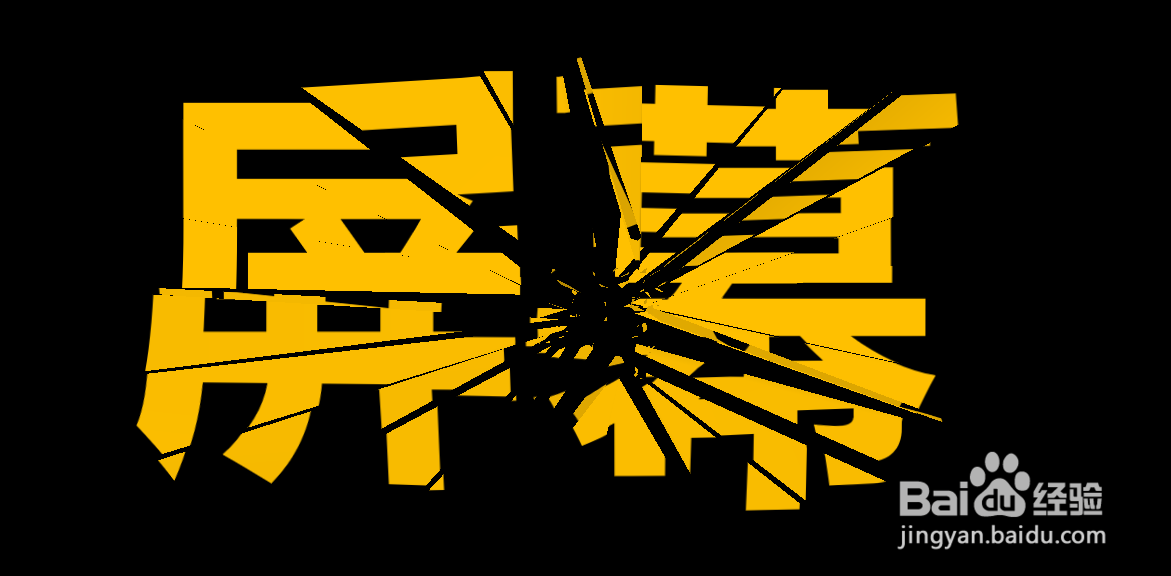PPT是大家在日常工作生活中经常使用的工具,上手非常简单,但做好却酋篚靶高需要不断的积累技巧。今天就让小编带大家看看如何使用PPT制作文字碎裂效果吧~

工具/原料
电脑
PowerPoint2013
操作流程
1、准备好基础文本,并将幻灯片背景色调整为【黑色】,此张幻灯片顺序为1;再新建一个同样背景色为【黑色】的幻灯片,此张幻灯片顺序为2

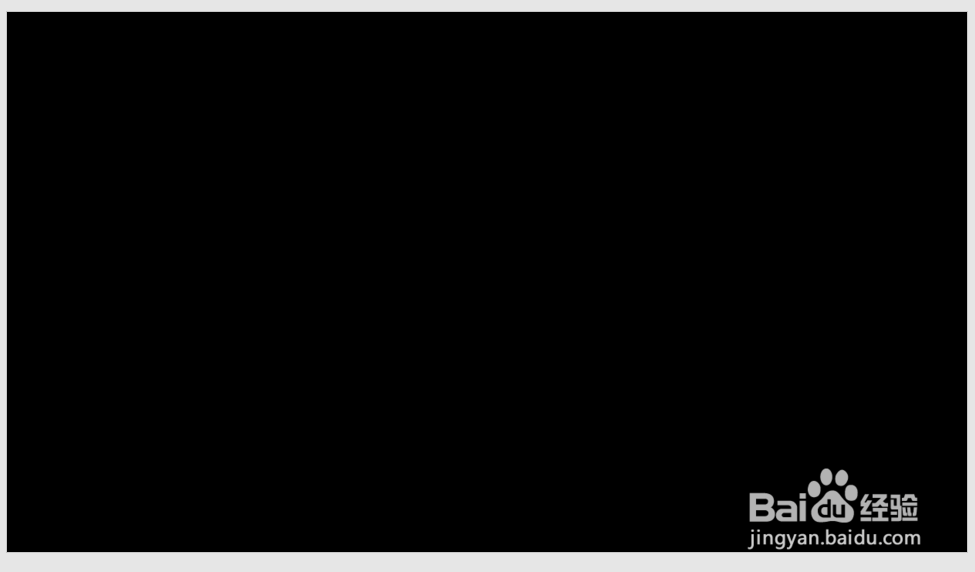
2、选中第二张纯黑色的幻灯片,点击菜单栏【切换】

3、将切换模式设置为【折断】,同时将【持续时间】延长至【10.00】

4、点击幻灯片放映,可以看到第1张幻灯片文本在幻灯片切换至第2张时已经具有碎裂效果,截屏即可得到具有碎裂效果的文字啦